Ставите лозинку на апликацију у иПхоне уређају
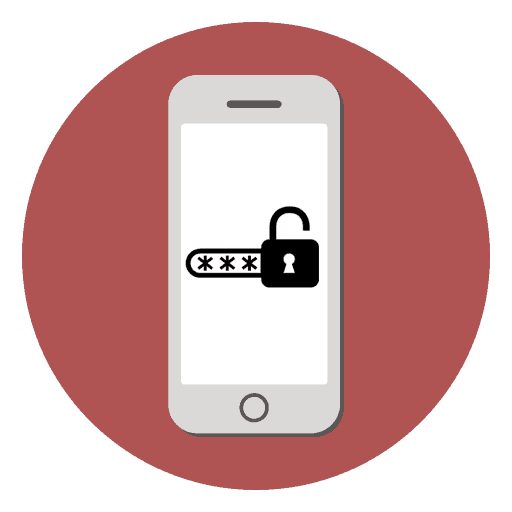
Данас, иПхоне није само алат за позивање и слање порука, већ и мјесто гдје корисник похрањује податке о банковним картицама, особне фотографије и видеозаписе, важну кореспонденцију итд. Стога, постоји хитно питање о сигурности ових информација и могућности постављања лозинке за одређене апликације.
Лозинка апликације
Ако корисник често даје свој телефон деци или само пријатељима, али не жели да виде одређене информације или отвори неку врсту апликације, у иПхоне-у је могуће поставити посебна ограничења за такве акције. Такође помаже у заштити личних података од уљеза приликом крађе уређаја.
иОС 11 и ниже
У уређајима са ОС 11 и нижим, можете ставити забрану на приказивање стандардних апликација. На пример, Сири, Камера, Сафари претраживач, ФацеТиме, АирДроп, иБоокс и други. Могуће је уклонити ово ограничење само одласком на подешавања и уносом посебне лозинке. Нажалост, немогуће је ограничити приступ апликацијама трећих страна, укључујући и стављање лозинке на њих.
- Идите на "Подешавања" за иПхоне.
- Померите мало ниже и пронађите ставку "Басиц" .
- Кликните на "Ограничења" да бисте конфигурисали функцију од интереса.
- По подразумеваној вредности, ова функција је онемогућена, па кликните на „Омогући ограничења“ .
- Сада треба да конфигуришете приступни код који ће вам убудуће бити потребан да бисте откључали апликације. Унесите 4 цифре и запамтите их.
- Поновно упишите лозинку.
- Функција је омогућена, али да бисте је активирали за одређену апликацију, морате помакнути клизач насупрот лијево. Урадимо то за Сафари прегледник.
- Идите на радну површину и видите да на њој нема Сафари. Не можемо га пронаћи ни тражењем. Овај алат је дизајниран за иОС 11 и ниже.
- Да бисте видели скривену апликацију, корисник треба да поново уђе у „Подешавања“ - „Основни“ - „Ограничења“ , унесите његову лозинку. Онда морате померити клизач насупрот оном који вам је потребан на десно. То могу да ураде и власник и друга особа, важно је само знати лозинку.

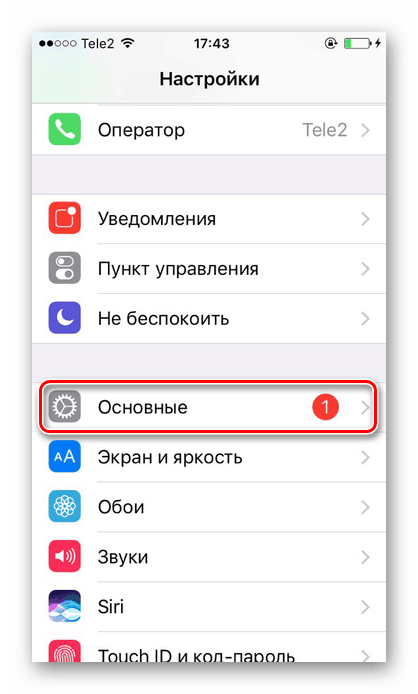
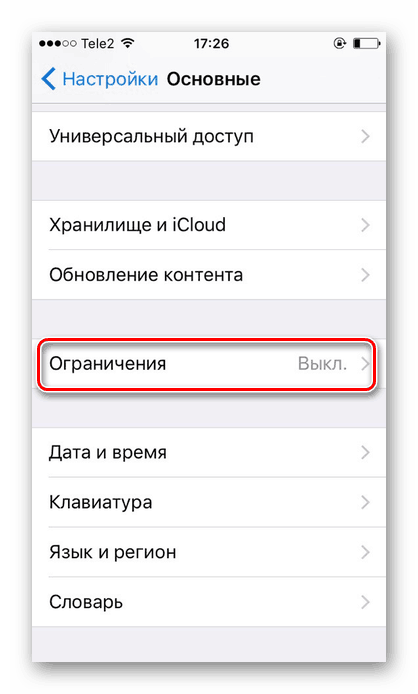
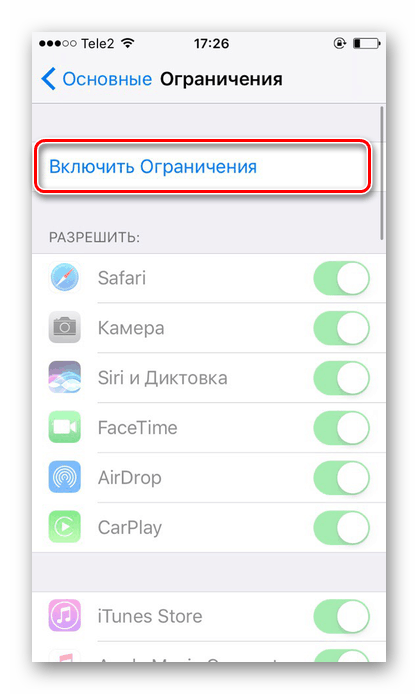
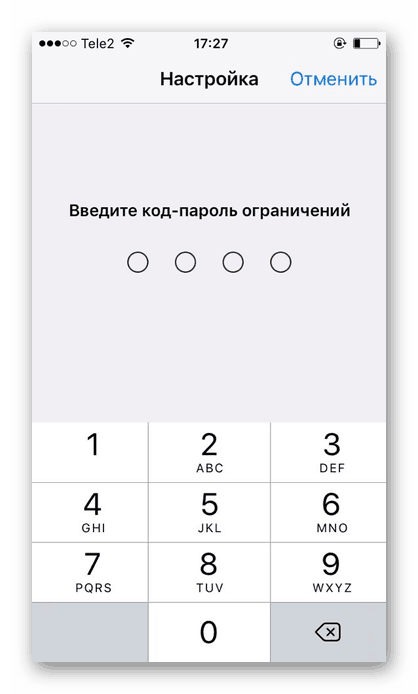
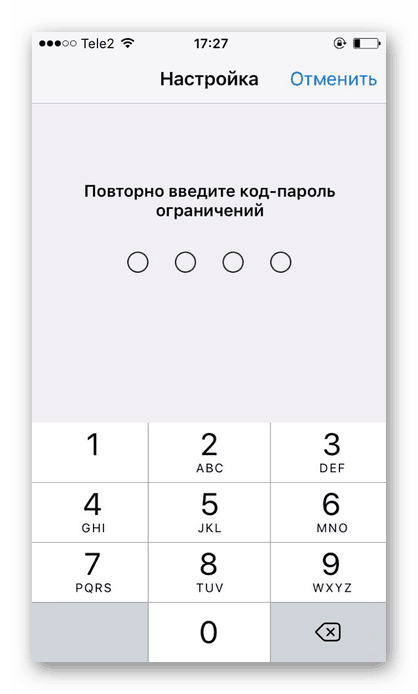
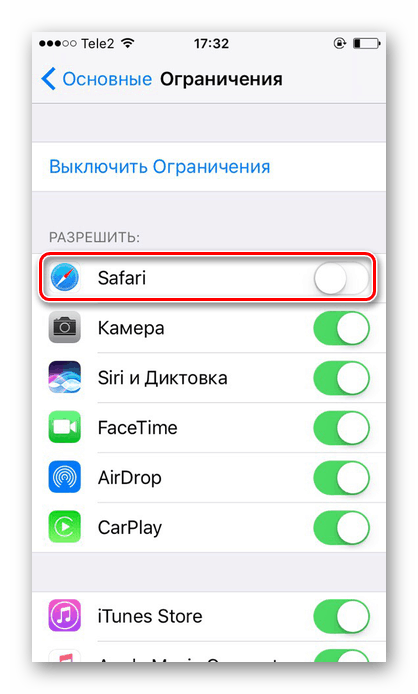
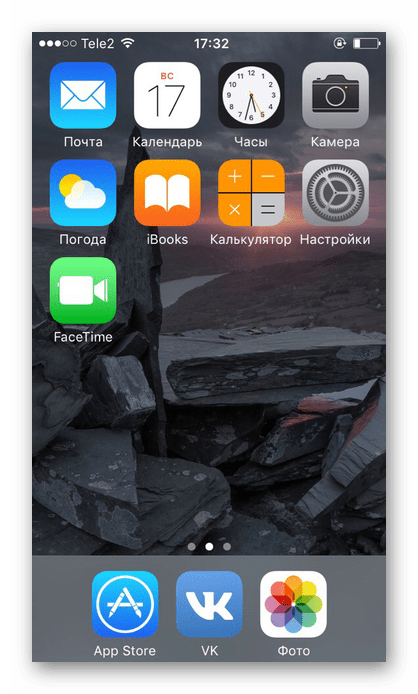
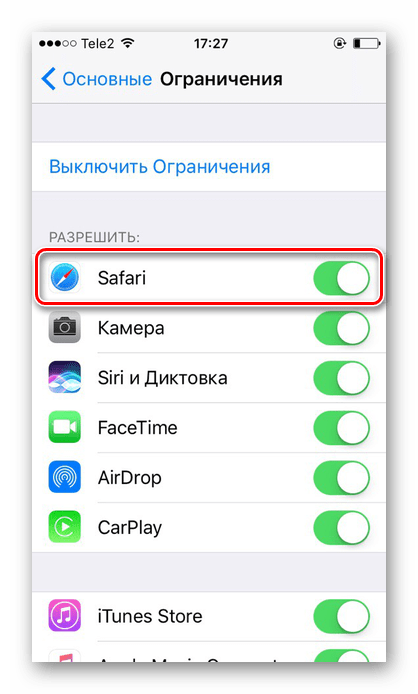
Функција ограничења на иОС 11 и ниже скрива апликације са екрана за рад и претражује, а да бисте је отворили, потребно је да унесете лозинку у подешавањима телефона. Софтвер треће стране се не може сакрити.
иОС 12
У овој верзији оперативног система на иПхонеу појавила се посебна функција за гледање времена екрана и, сходно томе, његових ограничења. Овде можете не само поставити лозинку за апликацију, већ и пратити колико сте времена провели у њој.
Подешавање лозинке
Омогућава вам да поставите временска ограничења за употребу апликација на иПхоне уређају. За даљу употребу, потребно је да унесете лозинку. Ова функција вам омогућава да ограничите и стандардне иПхоне апликације и оне треће стране. На пример, друштвене мреже.
- На главном екрану иПхоне-а пронађите и додирните "Поставке" .
- Изаберите "Време екрана" .
- Кликните на “Усе пассцоде” .
- Унесите лозинку и запамтите је.
- Поново унесите додељену лозинку. У сваком тренутку корисник може да га промени.
- Кликните на линију "Програмска ограничења" .
- Додирните Адд лимит .
- Одредите које групе апликација желите да ограничите. На пример, изаберите "Друштвене мреже" . Кликните на "Иди" .
- У прозору који се отвори, поставите временско ограничење када можете радити у њему. На пример, 30 минута. Овдје можете одабрати и одређене дане. Ако корисник жели да се сигурносни код унесе сваки пут када се апликација отвори, временско ограничење мора бити постављено на 1 минут.
- Активирајте закључавање након одређеног времена померањем клизача на десно супротно од „Блокирај на крају границе“ . Кликните на "Додај" .
- Иконе апликација након омогућавања ове функције изгледају овако.
- Покретањем апликације на крају дана, корисник ће видети следеће обавештење. Да бисте наставили да радите са њим, треба да кликнете на „Питајте за обнову“ .
- Кликните на “Ентер пассцоде” .
- Када унесете потребне податке, појавиће се посебан мени где корисник може да изабере колико дуго ће наставити да ради са апликацијом.
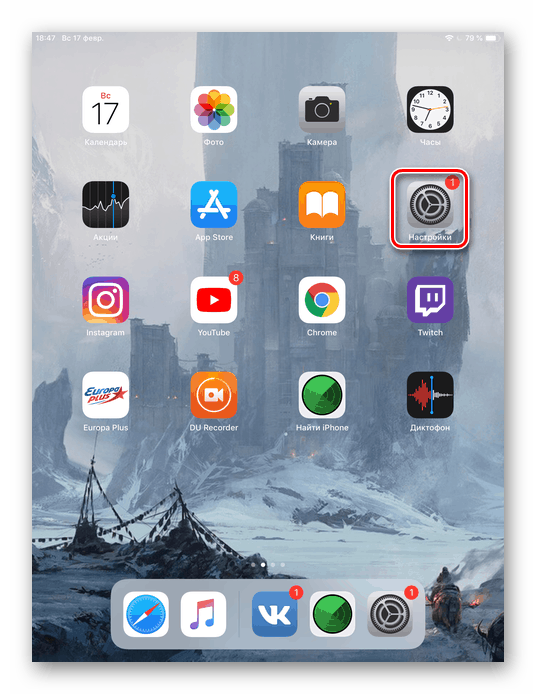
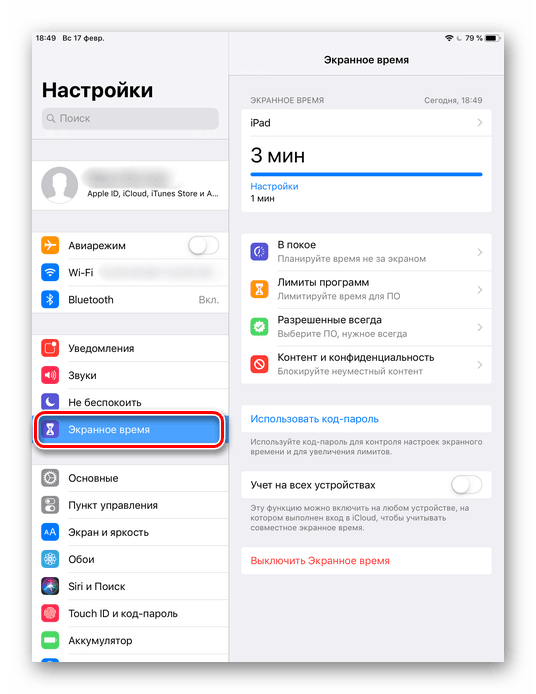
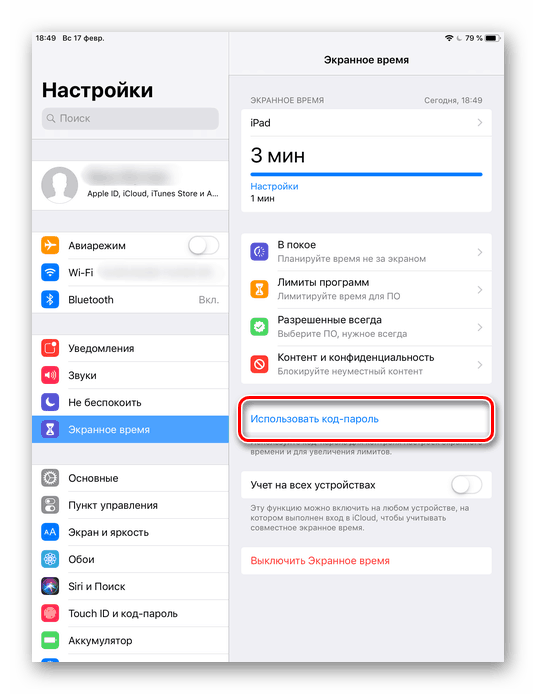
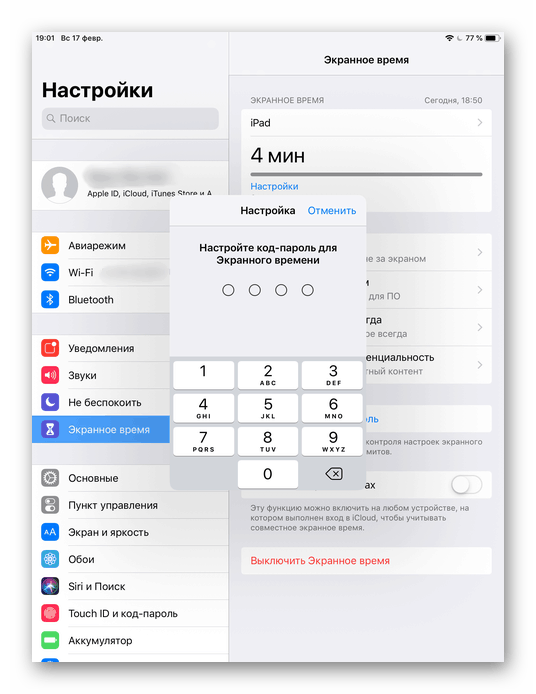
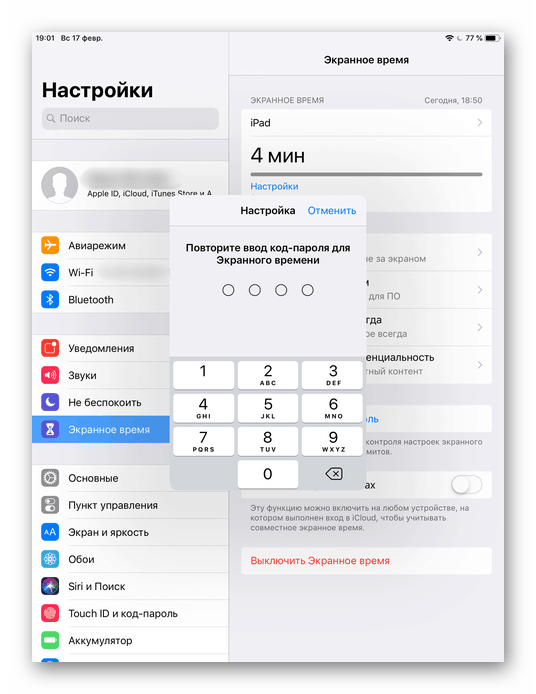
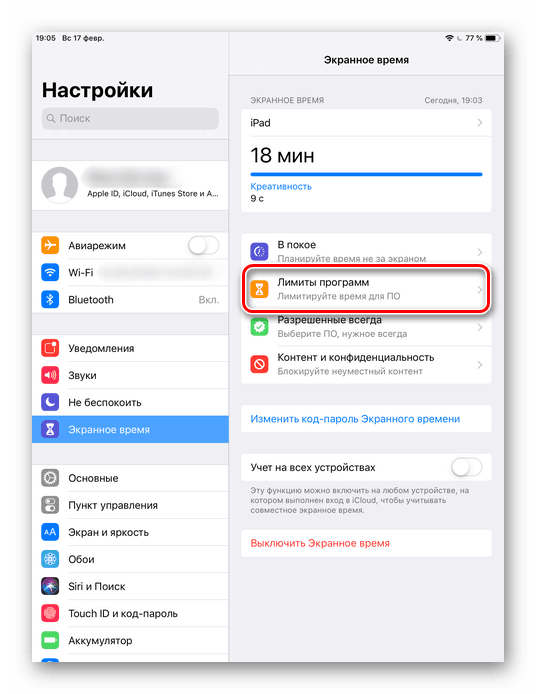
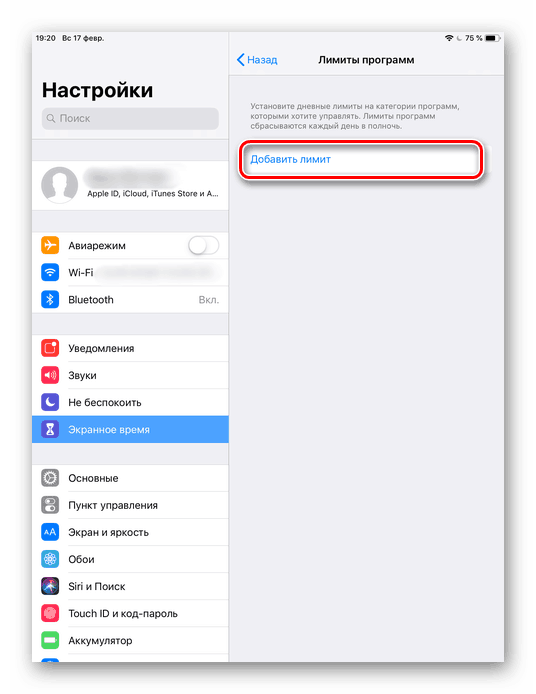
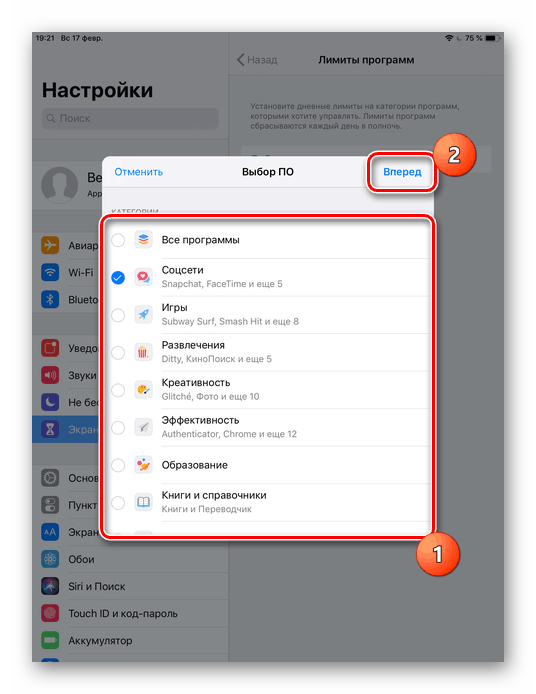
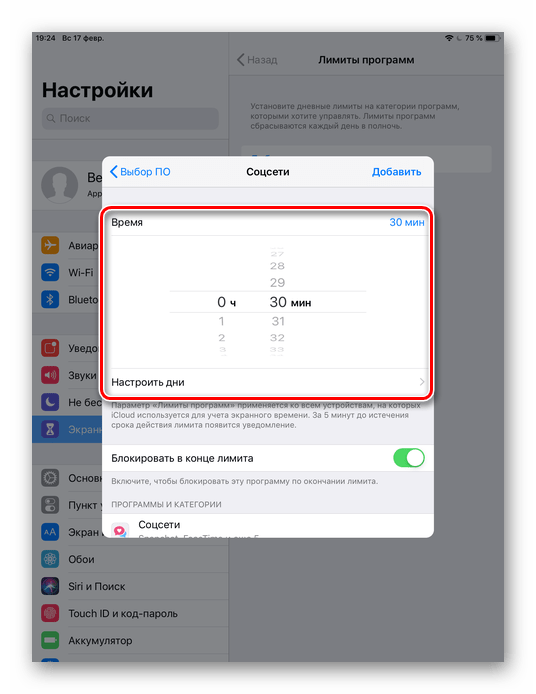
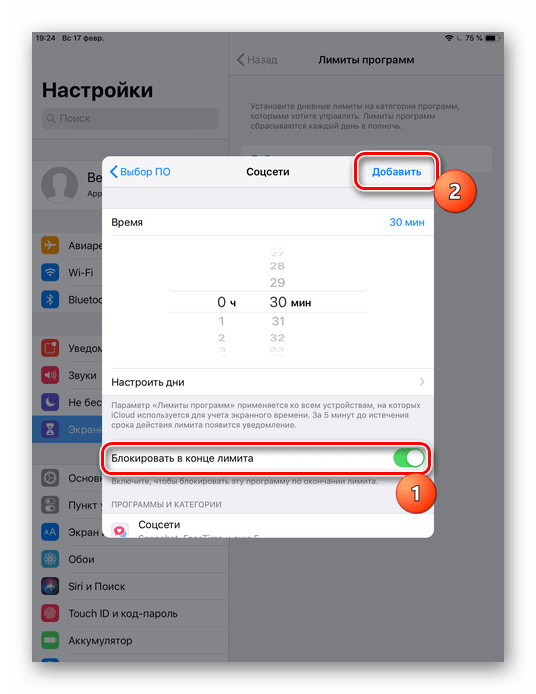
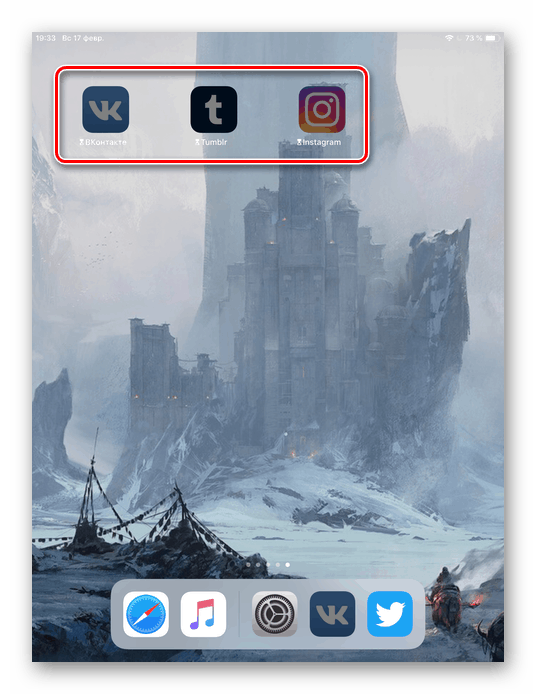
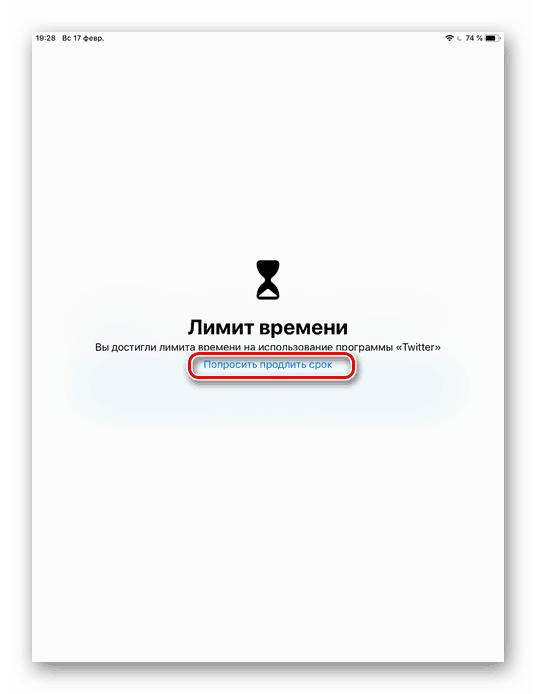
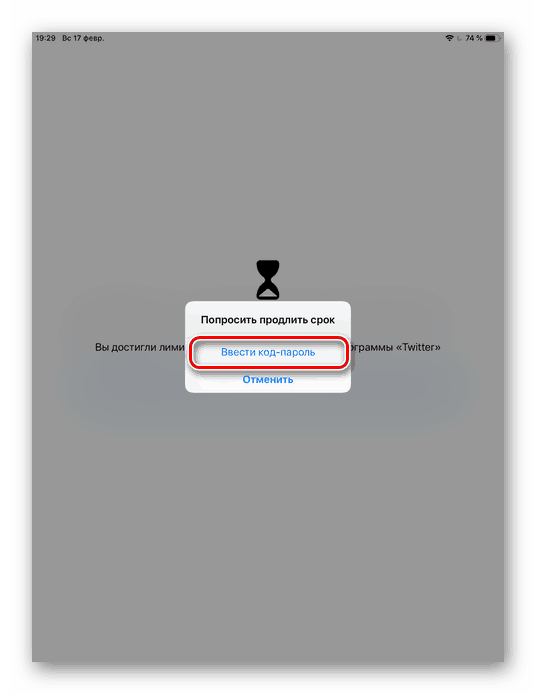
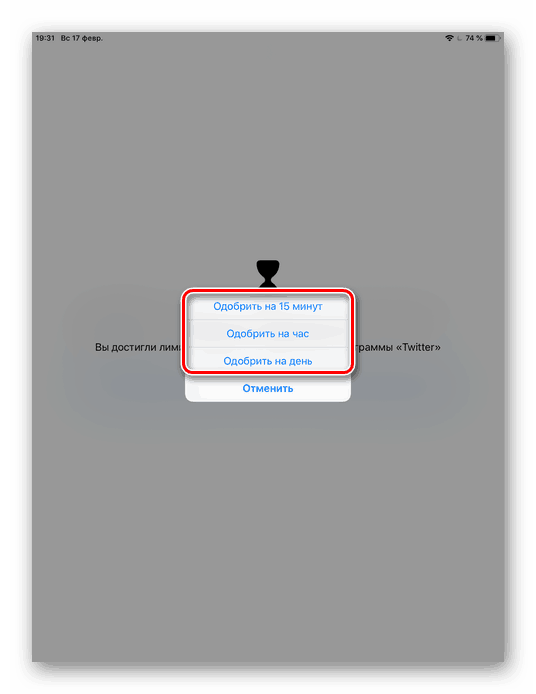
Скривање апликација
Стандардно подешавање
за све верзије иОС-а. Омогућава вам да сакријете стандардну апликацију са почетног екрана иПхоне уређаја. Да бисте је поново видели, морате да унесете посебну четвороцифрену лозинку у подешавањима вашег уређаја.
- Пратите кораке 1-5 из горњих упутстава.
- Идите на садржај и приватност .
- Унесите четвороцифрену лозинку.
- Померите означени прекидач удесно да бисте активирали функцију. Затим кликните на "Алловед Програмс" .
- Померите клизаче улево ако желите да сакријете један од њих. Сада на кућном и радном екрану, као иу претрази, такве апликације неће бити видљиве.
- Можете поново активирати приступ тако што ћете урадити Кораке 1-5 , а затим морате померити клизаче удесно.
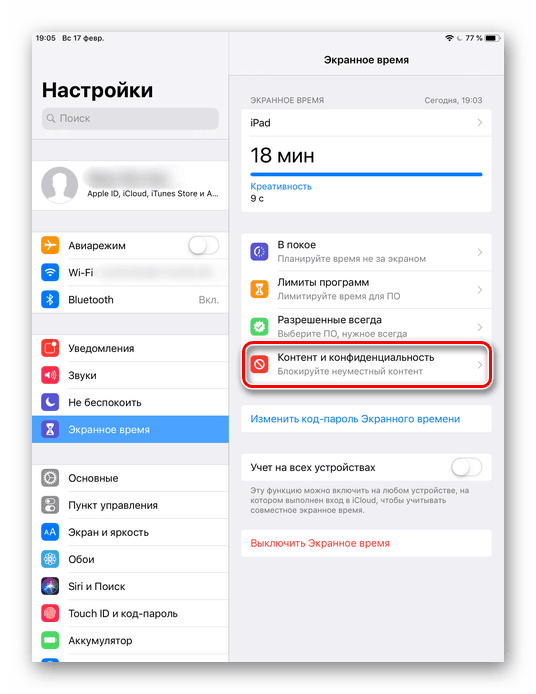
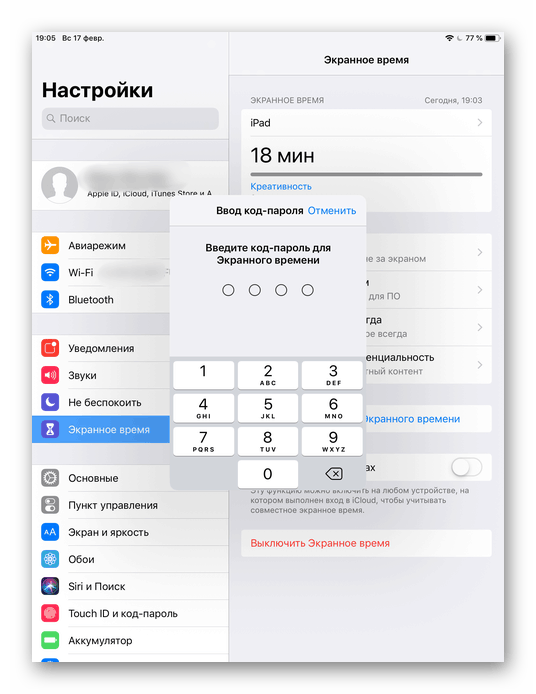
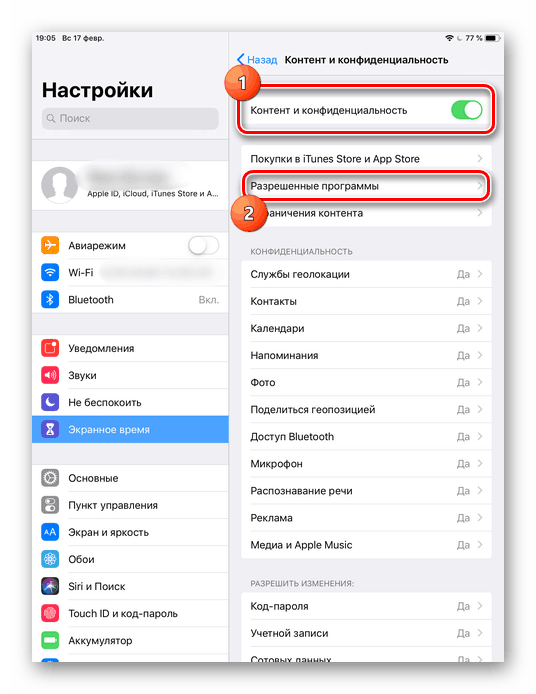
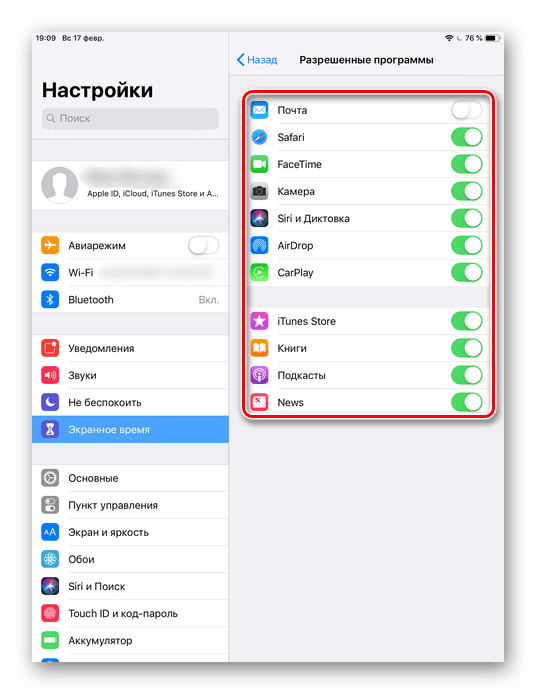
Како сазнати верзију иОС-а
Пре него што поставите функцију на вашем иПхонеу, требало би да сазнате која је верзија иОС-а инсталирана на њој. То можете учинити једноставним гледањем поставки.
- Идите на поставке свог уређаја.
- Идите на "Основни" одељак.
- Изаберите „О овом уређају“.
- Пронађите ставку "Верзија" . Вредност пре прве тачке је жељена информација о иОС-у. У нашем случају, иПхоне користи иОС 10.

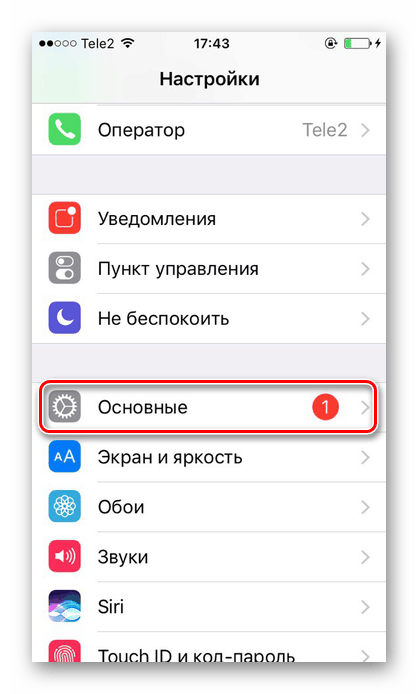
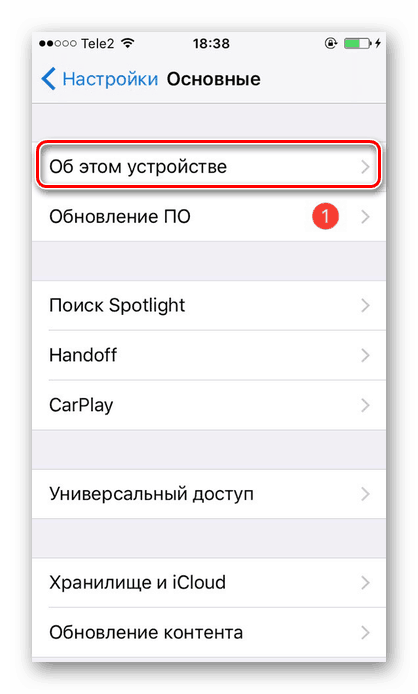
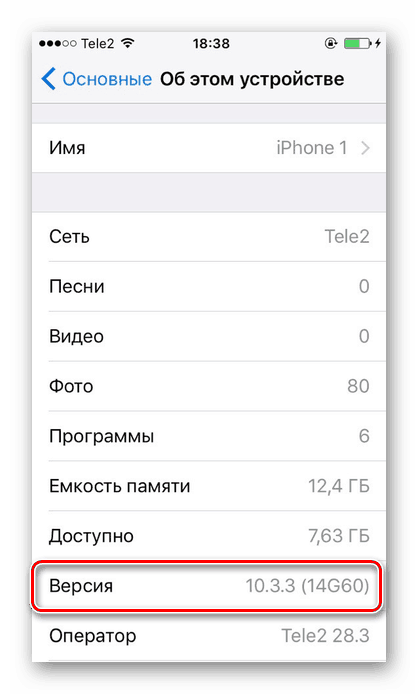
Дакле, можете ставити лозинку на апликацију у било којем иОС-у. Међутим, у старијим верзијама, ограничење покретања се односи само на стандардни софтвер система, ау новим верзијама - чак и на оне треће стране.